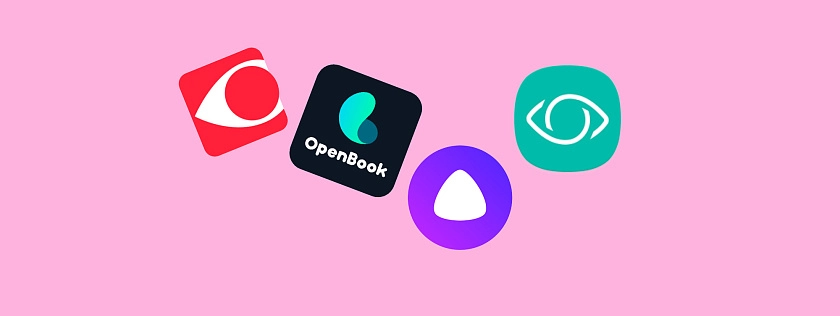
Кратко:
Преподаватель компьютерной грамотности составил список полезных программ и приложений.
02.12.2022
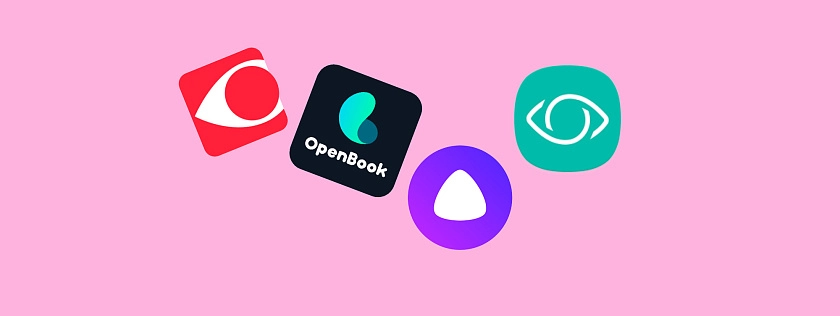
Кратко:
Преподаватель компьютерной грамотности составил список полезных программ и приложений.
Люди с нарушением зрения нередко оказываются в ситуации, когда им нужно прочитать документ, набранный плоскопечатным шрифтом. Это могут быть, например, договор в банке или заявление на работе.
Как быть в такой ситуации? Преподаватель компьютерной грамотности программы «Особый взгляд» Олег Копосов рассказывает о распространенных программах и приложениях, с помощью которых можно распознать плоскопечатный текст.
ABBYY FineReader
Иногда незрячему или слабовидящему человеку необходимо ознакомиться с содержанием плоскопечатного документа (почтовое уведомление, платежный документ, письмо, выполненное печатным текстом), для этого документ необходимо сначала отсканировать, а затем преобразовать в формат, который можно прочитать синтезатором речи.
В этом поможет ABBYY FineReader, это программа для оптического распознавания символов. Она может преобразовывать текст, содержащийся на изображениях и печатных документах. Это главное, что делает ее столь необходимой людям с нарушением зрения.
Кроме того, FineReader будет полезен незрячим студентам. В интернете можно найти сайты с огромным количеством электронных книг и журналов по различным областям знаний. Все эти материалы часто хранятся в форматах DJVU и PDF. Их нельзя прочитать синтезатором речи, а программа FineReader конвертирует такие документы в читаемый формат.
В данной статье не будут описаны этапы преобразования документов программой FineReader, так как в разных версиях программы процесс распознавания отличается.
OpenBook
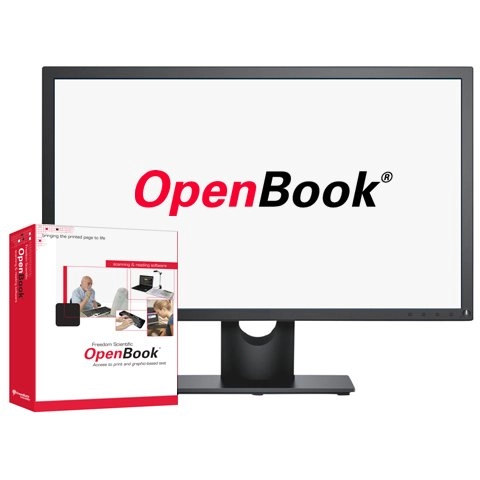
Фото: freedomscientific.com
Тифлокомментарий: цветной коллаж. На белом фоне прямоугольный плоский монитор. На белом экране название программы для распознавания и чтения плоскопечатных текстов OpenBook. Первая часть слова, Open, напечатана красным цветом, вторая, Book, — черным. Рядом с монитором красно-белая коробка с лицензионными материалами по установке этой программы.
Приложение OpenBook в связке со сканером преобразует печатные документы или текст на графической основе в электронный текстовой формат.
В отличие от ABBYY FineReader, OpenBook распознает документы в автоматическом режиме. Не нужно сначала сканировать документ, а затем передавать распознанный текст в один из текстовых редакторов, чтобы его прочесть синтезатором речи. Пользователю достаточно нажать в OpenBook клавишу «Пробел», подключенный к компьютеру сканер начнет сканирование, а когда завершит, синтезатор речи прочитает распознанный текст.
Кроме того, OpenBook может сохранить распознанный текст в брайлевском формате, как аудиофайл или текстовый документ.
Программа платная.
Смартфон может заменить много специализированных аппаратов, в том числе и читающие машины, и сэкономить тем самым значительную сумму денег. При помощи камеры смартфона и специального программного обеспечения пользователь может распознавать печатный текст и сразу же прочитывать его синтезатором речи. Это полезно, например, когда возникает необходимость прочитать счет за коммунальные услуги.
Существует большое количество приложений — платных и бесплатных, с помощью которых незрячий пользователь может распознать плоскопечатный текст с бумажного носителя.
Голосовой помощник «Алиса»

Фото: yandex.ru/alice
Тифлокомментарий: цветной коллаж. На фиолетовом фоне иконка голосового помощника «Алиса». Это белый треугольник с закругленными углами на фиолетовом круге в виде объектива с диафрагмой. Под иконкой на белом фоне сообщение черными буквами: «Привет, я Алиса!».
«Алису» принято считать голосовым ассистентом, она слушает голос, распознает слова и выполняет команды пользователя. Но у нее есть не только «уши», но и «глаза» — она распознает окружающую среду через камеру смартфона.
Глаза «Алисы» — умная камера, с помощью которой она распознает печатный текст, а затем озвучивает его.
Чтобы распознать содержимое плоскопечатного документа, наведите камеру смартфона на документ и дайте «Алисе» команду: «Прочитай текст». В ответ она попросит сделать снимок: внизу экрана смартфона появится соответствующая кнопка, которую нужно будет нажать, камера смартфона сфотографирует содержимое на листе, а «Алиса» прочтет распознанный текст.
Голосовой ассистент устанавливается вместе с приложением от «Яндекса» «Яндекс с Алисой», можно также скачать «Яндекс. Браузер».
Bixby VisionBixby Vision — виртуальный помощник, который предустановлен на аппаратах Samsung. Bixby Vision работает с визуалом: он может распознавать и читать текст, на который вы навели камеру.
Чтобы распознать и прочитать содержимое на листе, необходимо запустить Bixby Vision, выбрать режим «Чтение текста» и навести объектив смартфона на документ. Дополнительные кнопки нажимать не надо, делать снимок — тоже. Когда помощник распознает текст, смартфон автоматически начнет его читать.
Приложение бесплатное.
Помимо этих приложений, пользователь может установить программное обеспечение из официальных магазинов Google Play или App Store.
Приложения там бывают разные: платные и бесплатные, российских и иностранных разработчиков, разные по принципу работы. Например: Prizmo Go — Grab Text & Share, Envision AI, Seeing AI — для iOS, Envision AI, Sullivan+ — для Android.
В некоторых из приложений нужно делать снимки, в других же будет достаточно навести объектив смартфона на лист с текстом.
Подробно описывать работу каждого приложения нет смысла, как писалось выше, все они разные, но принцип работы везде один: нужно наводить объектив, обычно задней камеры, на плоскопечатный документ.
При распознавании плоскопечатного документа с помощью камеры смартфона нужно иметь в виду, что 100% гарантии на качественное распознавание никто не даст. На это влияет сразу несколько факторов, их нужно учитывать:
При этом пользователю не надо заботиться о том, чтобы плоскопечатный текст лежал перед ним правильно: даже если лист будет лежать наоборот или боком, то программа все равно распознает и прочтет его.
Научиться использовать программы можно самостоятельно или на курсах компьютерной грамотности. Записаться на практические занятия программы «Особый взгляд» можно в любое время по ссылке, они проводятся бесплатно.
Освещенность помещения.
С какой стороны относительно пользователя находится источник света, не падает ли на лист тень.
Качество самой камеры смартфона.
Ровно и уверенно ли держит камеру сам пользователь.
Качество и целостность распознаваемого документа.